WD Sync hat das Ende des Support-Lebenszyklus erreicht.
Für mehr Informationen, beziehen Sie Sich bitte auf Antwort-ID 29565: Ende des Supports für WD Sync und Antwort-ID 28874: WD: Lebenszyklus der Produktunterstützung.
Einführung
WD Sync erlaubt Benutzern Dateien auf ein My Cloud Speichermedium, sowie andere Computer zu synchronisieren.
- Wenn eine Datei oder ein Ordner von einem Sync Ordner gelöscht wird, speichert WD Sync eine Kopie der Datei auf der My Cloud, bevor diese von dem Sync Ordner gelöscht wird
- WD Sync behält bis zu 5 Versionen von jeder gelöschten und modifizierten Datei für den Fall, dass diese zu einem späteren Zeitpunkt wiederhergestellt werden muss.
- Gelöschte Inhalte können angezeigt und wiederhergestellt werden indem der History Tab, mit den vorherige Versionen anzeigen und Vorherige Versionen wiederherstellen Optionen auf dem WD Sync Einstellungsbildschirm verwendet wird
Um vorherige Versionen modifizierter Inhalte anzuzeigen und wiederherzustellen, verweisen Sie sich bitte zu Antwort ID 13123 Wie Sie eine vorherige Version einer Datei, welche mit WD Sync synchronisiert wurde, wiederherstellen
Um gelöschte Versionen von gelöschten Inhalten wiederherzustellen, verweisen Sie sich bitte zu Antwort ID 13124 Wie Sie auf eine gelöschte Datei oder Ordner mit WD Sync zugreifen und diese wiederherstellen
Zeigen Sie versteckte Dateien auf Windows und macOS an
Windows
Verweisen Sie sich bitte zu Microsoft Artikel 14201 Versteckte Dateien anzeigen
macOS
Sierra und High Sierra
Seit der Veröffentlichung von macOS Sierra ist es nun möglich Tastenkombinationen zu verwenden um versteckte Dateien mit macOS Finder anzuzeigen oder zu verstecken.
- Öffnen Sie macOS Finder
- Verwenden Sie die folgenden Tastenkombinationen um versteckte Dateien anzuzeigen oder zu verstecken
Drücken Sie diese einmal um versteckte Dateien anzuzeigen und nocheinmal um diese zu verstecken.
CMD + SHIFT + .
Löschen Sie WD Sync historische Inhalte
Wichtig:Die Löschung von WD Sync gelöschten und geänderten Inahlten wird die Wiederherstellung von Daten von der My Cloud unter Verwendung der WD Sync Software Benutzeroberfläche verhindern.
Folgen Sie den unten aufgeführten Schritten um geänderte oder gelöschte historische WD Sync Inhalte zu entfernen.
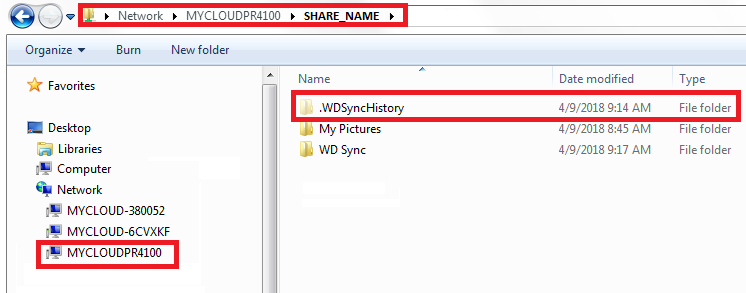
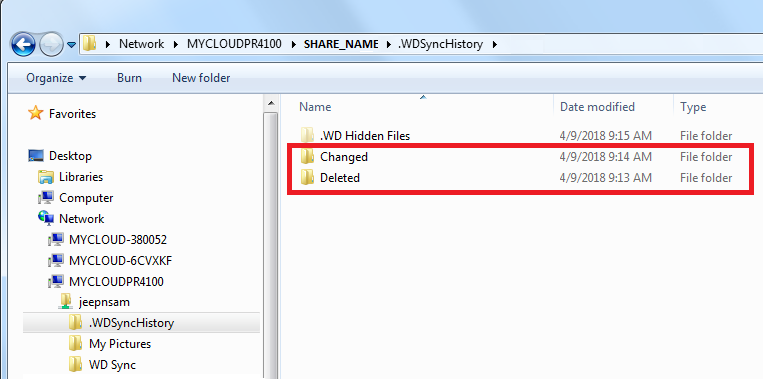
BEISPIEL NETZWERKPFADE:
\\MYCLOUDPR4100\SHARE_NAME\.WDSyncHistory\Deleted\WD Sync
\\MYCLOUDPR4100\SHARE_NAME\.WDSyncHistory\Changed\WD Sync
- Öffnen Sie Windows File Explorer oder macOS Finder
- Begeben Sie sich zu der Benutzerfreigabe, welche die WD Sync Konfiguration und den Inhalt beinhaltet
- Klicken Sie doppelt auf den .WDSyncHistory Ordner um geänderte und gelöschte Ordner anzuzeigen
- Klicken Sie doppelt auf den geänderten oder den gelöschten Ordner
- Klicken Sie doppelt auf den WD Sync Ordner innerhalb des geänderten oder des gelöschten Ordners
LÖSCHEN, UMBENENNEN oder ÄNDERN Sie die WD Sync-Ordner im geänderten oder gelöschten Ordner nicht - Löschen Sie Inhalte von dem Änderungen oder dem Löschungen Ordner je nach Bedarf